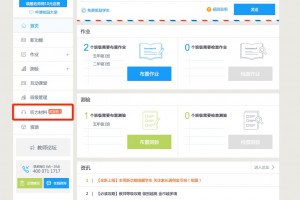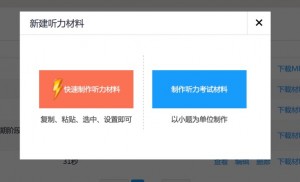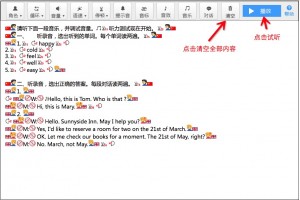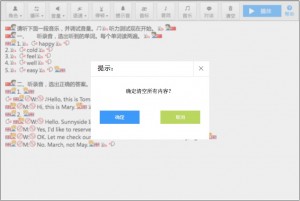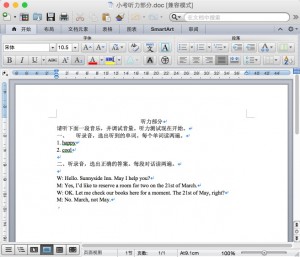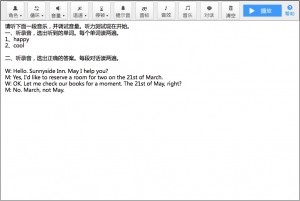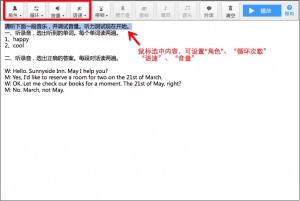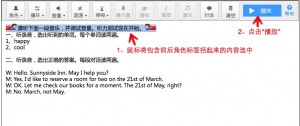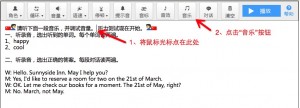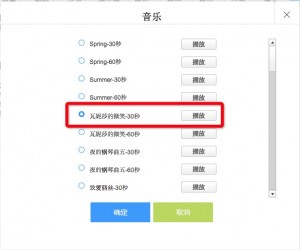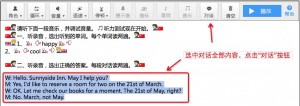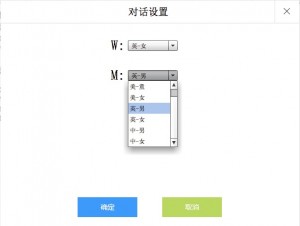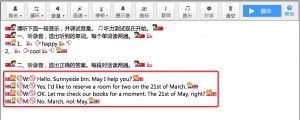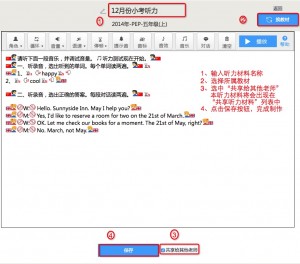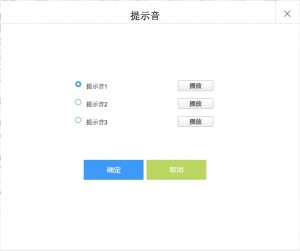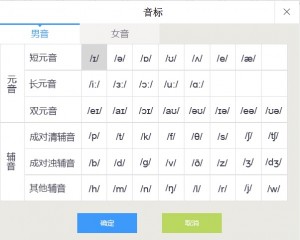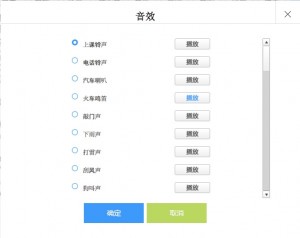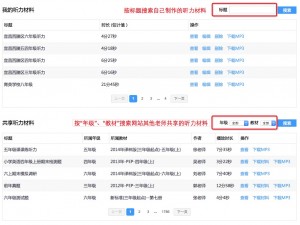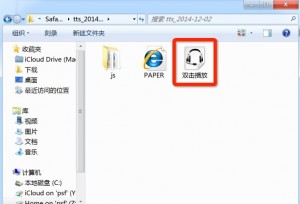具体操作流程如下:
1、 点击首页左侧的“听力材料”
2、 点击“制作听力材料”按钮,选择“快速制作听力材料”
3、 打开页面后,默认显示一篇样例。点击![]() 可试听全部。点击
可试听全部。点击 可清空全部内容。
可清空全部内容。
4、 将word文档中的听力原文,全部选中复制,粘贴在文本区。
5、 选中内容,选择发音人、循环遍数、语速、音量。设置后,选中角色图标和内容,可点击试听。
6、 在鼠标光标停留处,插入音乐,选择需要插入的音乐点击确定。
7、 在鼠标光标处,插入停顿时间。
8、 选中需要循环的内容,点击“增加遍数”,选中部分将会按照设置进行循环播放。
9、 快速制作对话,全部选中对话内容,系统自动检测角色,选中每个角色所需要发音的角色批量设置。注意:系统根据 “角色:”的方式自动判断,例如:M: 、 W: 、 A: 、B:、Tom:、XiaoMing:等等
10、 输入“听力材料名称”,选择“所属教材”,点击“保存”即可完成制作。勾选“共享给其他老师”,该听力材料会出现在“共享听力材料”列表中。
11、 保存时,若出现下图提示,说明原文中有内容没有手动设置发音角色。若继续点击“保存”则系统默认设置发音角色:中文(包括中文的一段文字,以回车换行为单位)默认为“中文男音”,英文(全部是英文或阿拉伯数字,以回车换行为单位)默认为“英”
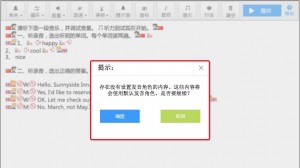
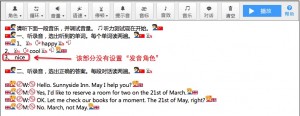
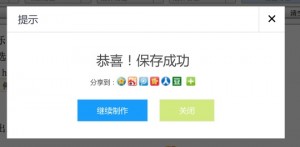 12、 此外还提供了插入“提示音”,“音标”,“音效”的功能,丰富老师们制作听力材料时的一些特殊效果。将鼠标光标停留在想要插入的位置,点击相应的按钮后,在列表中点击试听后点击“确定”即可插入。
12、 此外还提供了插入“提示音”,“音标”,“音效”的功能,丰富老师们制作听力材料时的一些特殊效果。将鼠标光标停留在想要插入的位置,点击相应的按钮后,在列表中点击试听后点击“确定”即可插入。
13、 听力材料页面,页面分别有 “我的听力材料”和“共享听力材料”两个列表。老师可以在“共享听力材料”区域根据“年级”或“教材”筛选各位老师共享出的听力材料,并可以查看、下载。
14、 其中“下载材料”可下载听力材料包,解压zip文件之后,可以在没有网络的情况下双击“双击播放.exe”文件,打开听力材料。“下载MP3”可下载改听力材料的MP3音频文件。
各位老师,快去制作你自己的听力材料吧~~